모바일 유튜브 로그아웃 방법 (갤럭시, 아이폰)
모바일 유튜브에서 로그아웃하는 방법은 사용하는 기기와 앱 버전에 따라 다를 수 있습니다. 이 글에서는 안드로이드와 아이폰에서 유튜브 로그아웃하는 방법을 상세히 설명하겠습니다.
유튜브는 많은 사람들이 즐겨 사용하는 동영상 플랫폼이지만, 로그아웃 방법을 찾기 어려워 불편을 겪는 경우가 많습니다. 따라서 기기별로 로그아웃 방법을 정확히 안내하여, 사용자들이 보다 쉽게 유튜브를 이용할 수 있도록 돕겠습니다.
[IT 인터넷/모바일] - 아이폰 갤럭시 긴급전화 기능 해제하는 방법
[IT 인터넷] - 다음 자동 로그인 해제 방법 총정리
안드로이드에서 로그아웃하는 방법
안드로이드 기기에서 유튜브 로그아웃 방법을 단계별로 설명합니다. 안드로이드 기기는 다양한 제조사가 있어 인터페이스에 약간의 차이가 있을 수 있지만, 대체로 아래와 같은 방법을 따르면 쉽게 로그아웃할 수 있습니다.
유튜브 앱 실행
유튜브 앱을 실행한 후, 우측 상단에 위치한 프로필 사진을 클릭합니다. 프로필 사진은 주로 구글 계정의 프로필 이미지로 표시됩니다. 이 버튼을 클릭하면 계정 관리 메뉴로 이동할 수 있습니다.
계정 선택
프로필 사진을 클릭하면 현재 로그인된 계정의 정보가 나타납니다. 이곳에서 자신의 계정 이름을 클릭하여 다음 단계로 넘어갑니다. 여러 개의 계정이 로그인되어 있는 경우, 로그아웃하려는 계정을 선택해야 합니다.
계정 관리
계정 관리 메뉴를 선택합니다. 계정 관리 메뉴에서는 현재 로그인된 모든 계정을 확인할 수 있으며, 각 계정에 대해 별도의 설정을 할 수 있습니다. 여기서 로그아웃할 계정을 선택합니다.
계정 삭제
선택한 계정에서 계정 삭제를 클릭합니다. 이 과정에서 주의할 점은, 계정 삭제는 단순히 유튜브 앱에서 로그아웃하는 것을 의미하며, 기기에서 구글 계정을 완전히 삭제하지는 않습니다. 그러나 다른 구글 앱에서도 동일한 계정이 로그아웃될 수 있으므로 유의해야 합니다.
대체 방법
로그아웃 버튼이 보이지 않거나 제대로 작동하지 않는 경우, 앱 데이터 삭제를 통해 로그아웃할 수 있습니다. 이를 위해 설정 > 애플리케이션 > YouTube로 이동하여 저장공간 옵션에서 데이터 삭제를 선택합니다. 이 방법을 사용하면 유튜브 앱을 초기 상태로 되돌릴 수 있으며, 이후 앱을 다시 실행하면 로그아웃 버튼이 나타납니다.
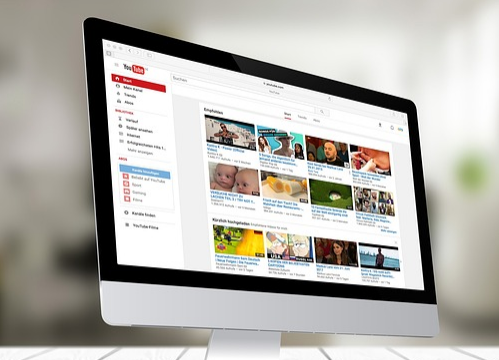
아이폰에서 로그아웃하는 방법
아이폰에서 유튜브 로그아웃 방법을 단계별로 설명합니다. 아이폰은 안드로이드와 인터페이스가 다르지만, 로그아웃 절차는 비교적 간단합니다.
유튜브 앱 실행
유튜브 앱을 실행한 후, 우측 상단에 위치한 프로필 사진을 클릭합니다. 아이폰에서도 프로필 사진을 클릭하면 계정 관리 메뉴로 이동할 수 있습니다.
로그아웃 버튼
메뉴에서 내 계정을 선택하면 로그아웃 버튼이 바로 나타납니다. 이 로그아웃 버튼을 클릭하여 계정에서 로그아웃합니다. 아이폰에서는 안드로이드와 달리 계정 삭제 등의 복잡한 절차 없이 간단히 로그아웃할 수 있습니다.
추가 팁
아이폰에서는 유튜브 앱 내에서 계정을 여러 개 관리하는 경우가 많지 않지만, 만약 여러 계정을 사용 중이라면 각 계정별로 로그아웃 절차를 반복해야 합니다. 또한, 아이폰 설정 메뉴에서 유튜브 앱의 데이터를 관리하여 필요시 초기화할 수 있습니다.
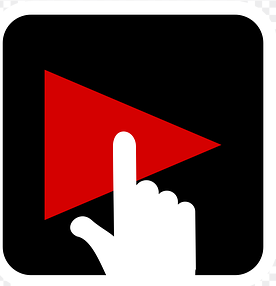
자주 묻는 질문 (FAQ)
왜 로그아웃 버튼이 보이지 않나요?
일부 기기에서는 유튜브 앱의 인터페이스가 최신 버전으로 업데이트되지 않거나, 계정 설정이 제대로 반영되지 않은 경우 로그아웃 버튼이 보이지 않을 수 있습니다. 이럴 때는 앱을 업데이트하거나, 설정에서 앱 데이터를 초기화하는 방법을 시도해볼 수 있습니다.
로그아웃 후 다시 로그인하려면 어떻게 하나요?
로그아웃 후 다시 로그인하려면 유튜브 앱을 열고, 프로필 사진을 클릭한 다음 로그인 버튼을 선택합니다. 이후 구글 계정 정보를 입력하여 다시 로그인할 수 있습니다. 만약 여러 계정을 사용 중이라면, 로그인 시 원하는 계정을 선택하여 로그인하면 됩니다.
앱 데이터 삭제 후에도 로그아웃이 안 되는 경우는 어떻게 하나요?
앱 데이터 삭제 후에도 로그아웃이 되지 않는 경우, 기기 자체의 문제일 수 있습니다. 이럴 때는 기기를 재부팅하거나, 유튜브 앱을 완전히 삭제한 후 다시 설치하는 방법을 시도해볼 수 있습니다. 그래도 문제가 해결되지 않는다면 구글 고객센터에 문의하여 도움을 받을 수 있습니다.

결론
모바일 유튜브에서 로그아웃하는 방법을 알아보았습니다. 안드로이드와 아이폰에서의 로그아웃 절차는 약간의 차이가 있지만, 위의 방법을 따라 하면 쉽게 로그아웃할 수 있습니다.
특히 안드로이드에서는 계정 삭제와 데이터 초기화를 통해 문제를 해결할 수 있으며, 아이폰에서는 간단한 버튼 클릭으로 로그아웃할 수 있습니다. 앞으로 유튜브 이용 시 로그아웃이 필요할 때 이 글을 참고하여 문제를 해결하시길 바랍니다.
'IT 인터넷 > 모바일' 카테고리의 다른 글
| 갤럭시 글자 크기 조절하는 방법 (디스플레이, 스타일) (0) | 2024.08.02 |
|---|---|
| 갤럭시 스마트폰 카메라 초점 문제 해결 방법 9가지 (0) | 2024.08.01 |
| 갤럭시 통화 음량 조절 방법 (줄이기, 키우기, 미세조정) (0) | 2024.08.01 |
| 갤럭시 키보드 이모티콘을 추가하는 방법 6가지 (0) | 2024.08.01 |
| 갤럭시 스마트폰 최근 앱 목록 잠금 고정 해제 방법 (0) | 2024.07.31 |




댓글